怎么关闭网页安全警告 IE浏览器关闭安全警告的方法
更新时间:2024-05-25 11:40:20作者:xiaoliu
在使用IE浏览器浏览网页时,有时会遇到网页安全警告的弹窗,给用户带来不便,想要关闭这些安全警告,可以通过简单的设置来实现。下面就来介绍一下关闭IE浏览器安全警告的方法。
具体步骤:
1.打开Internet Explorer 11。
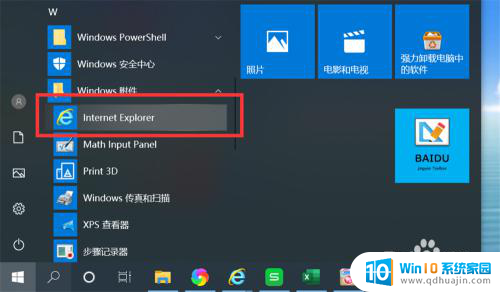
2.打开IE浏览器的“Internet 选项”。
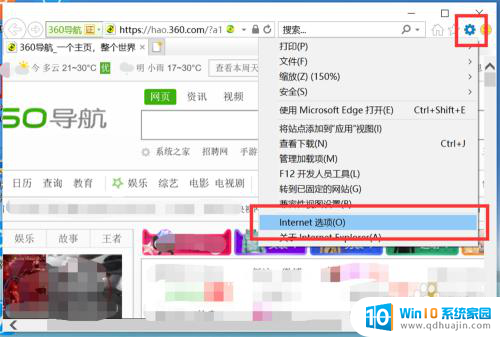
3.在Internet选项的“安全”界面,将安全级别滑条拉到最低端。
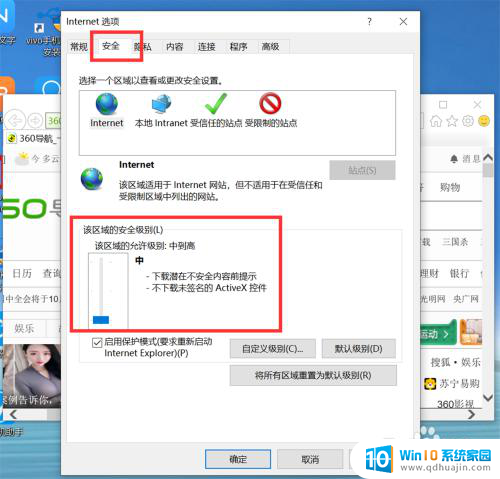
4.取消勾选“启用保护模式”,关闭保护模式。
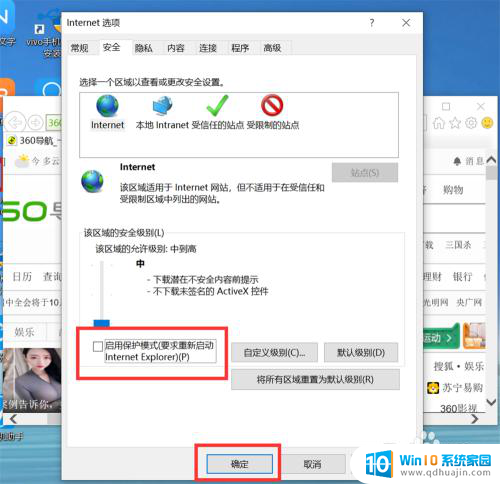
5.重新启动Internet Explorer 11,IE浏览器就关闭了保护模式。打开网站时也不会再出现安全警告。
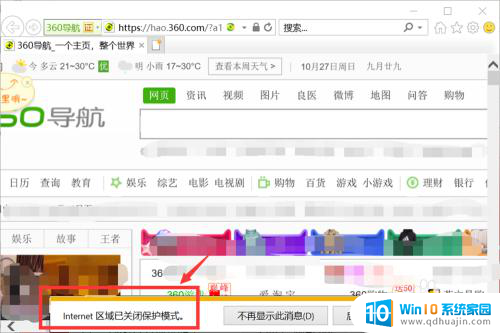
以上就是如何关闭网页安全警告的全部内容,如果遇到这种情况,你可以按照以上步骤解决问题,非常简单快速。
怎么关闭网页安全警告 IE浏览器关闭安全警告的方法相关教程
热门推荐
电脑教程推荐
win10系统推荐
- 1 萝卜家园ghost win10 64位家庭版镜像下载v2023.04
- 2 技术员联盟ghost win10 32位旗舰安装版下载v2023.04
- 3 深度技术ghost win10 64位官方免激活版下载v2023.04
- 4 番茄花园ghost win10 32位稳定安全版本下载v2023.04
- 5 戴尔笔记本ghost win10 64位原版精简版下载v2023.04
- 6 深度极速ghost win10 64位永久激活正式版下载v2023.04
- 7 惠普笔记本ghost win10 64位稳定家庭版下载v2023.04
- 8 电脑公司ghost win10 32位稳定原版下载v2023.04
- 9 番茄花园ghost win10 64位官方正式版下载v2023.04
- 10 风林火山ghost win10 64位免费专业版下载v2023.04